
Disco Diffusion 5离线版 V2.8 本地运行版免费非破解版下载[绿色软件]

- 运行环境:
软件语言:简体中文
软件类型:系统应用 - 绿色软件
授权方式:免费
推荐星级:
官方主页:www.233122.com
图片预览: 【一键转帖到论坛】
【一键转帖到论坛】
插件情况:
解压密码:www.xiamiku.com
软件大小:5.00 MB
更新时间:2022-05-26 23:17:00
下载统计:载入数据 ...
赞助商链接
本软件是由七道奇为您精心收集,来源于网络转载,软件收录的是官方版,软件版权归软件作者所有,本站不对其观点以及内容做任何评价,请读者自行判断,以下是其具体内容:
Disco Diffusion 5是一款功能强大的AI作画工具,软件是一款基于AI各种模型于一体的项目,目前主要是文字描述生成图片功能,让图片更加有意境。软件为大佬制作的离线版本,能够本地运行进行绘制,附带了详细的使用教程,轻松上手使用。

【使用说明】
1、解压pic_disco.zip,生成pic_disco目录;
2、网盘里的models文件夹移动到pic_disco目录中;
3、vgg16-397923af.pth存到:C:\Users\Administrator\.cache\torch\hub\checkpoints 注:可能目录前缀(有的是C:\Users\Administrator,有的是C:\Users\User)不一样,但都是用户目录下,创建\.cache\torch\hub目录即可;
4、打开软件 进入软件目录pic_disco,双击打开DD5.exe程序即可
二、作图配置
主目录pic_disco文件夹的ini.json就是作图配置文件,可以打开方式选择文本文档打开。
如下图简单说明几个关键配置点:
1、输出图片目录:pic_disco\images_out;
2、过程图片目录:pic_disco\progress.png,每几个step(频率可配置)更新一次图片;
3、初始图路径:默认 "init_image": null 代表不用初始图,想使用初始图,将null改为图片路径,例如下面这样(记得\用\\代替): "init_image": "F:\\PYQT5\\disco-diffusion-main\\test.png"。
三、显卡要求
默认模型下,可能需要至少6GB显存,以下为网友测试情况:
(1) RTX2060 6G独显,图片尺寸256*512可行;
(2) RTX1070 8G独显,250steps耗时预估2小时,图片尺寸1280*720;
(3) RTX2070S 8G独显,450steps耗时预估16分钟,图片尺寸960*448;
(4) RTX3090 24G独显,450steps耗时预估10分钟,图片尺寸1280*720。
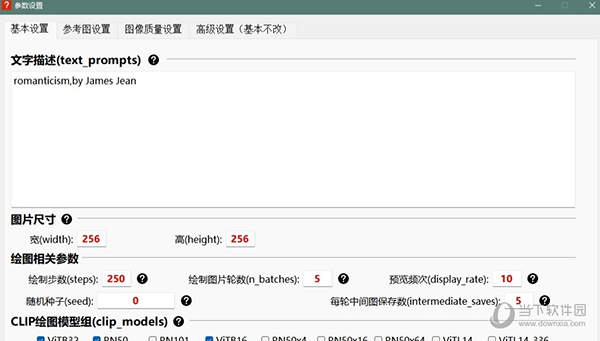
【常见问题】
1、爆显存
下面这些都是图片设置过大导致的爆显存,或者6GB以下的显卡:
(1) Unable to find a valid cuDNN algorithm to run convolution
(2) CUDA out of memory
2、黑图
很多小伙伴生成的图一直是黑的,这种貌似是10代及以下显卡,可能显卡比较旧,不支持。
五、激活
软件点击生成按钮后,会弹出激活窗设定,按照指示联系我获取激活码即可:

【更新内容】
1、加入seed种子在软件下方显示;
2、加入参考图的选择、清除功能;
3、修改和官方参数不一致的两个默认参数;
4、加入激活失败弹窗、复制成功弹窗。
【下载地址】
Disco Diffusion 5离线版 V2.8 本地运行版
以上是“Disco Diffusion 5离线版 V2.8 本地运行版免费非破解版下载[绿色软件] ”的内容,如果你对以上该软件感兴趣,你可以看看 七道奇为您推荐以下软件:
